时间:2023-02-27 09:14:46 作者:吴鑫 来源:系统之家 1. 扫描二维码随时看资讯 2. 请使用手机浏览器访问: https://m.xitongzhijia.net/xtjc/20210913/225313.html 手机查看 评论 反馈
电脑桌面窗口管理器内存占用大怎么清理?有用户发现自己电脑运行的时候有些卡顿,查看软件进程时,发现是电脑桌面窗口管理器对系统运存造成了大量的占用,导致我们运行其他程序的时候,出现的空间不足的情况。那么这个问题怎么去解决呢?一起来看看以下的解决方法分享吧。
解决方法:
1、问题描述
此问题是在关机时存在的一个内存泄露bug造成的。

2、解决办法
(一)win10系统打开电源管理界面。

(二) 选择电源按钮。

(三)首先点击更改当前不可用的设置,将启用快速启动关闭。最后保存修改后将电脑关机重启后可恢复正常。

方法二:
打开腾讯电脑管家加速功能使用教程,点击左侧边栏中的“电脑加速”。
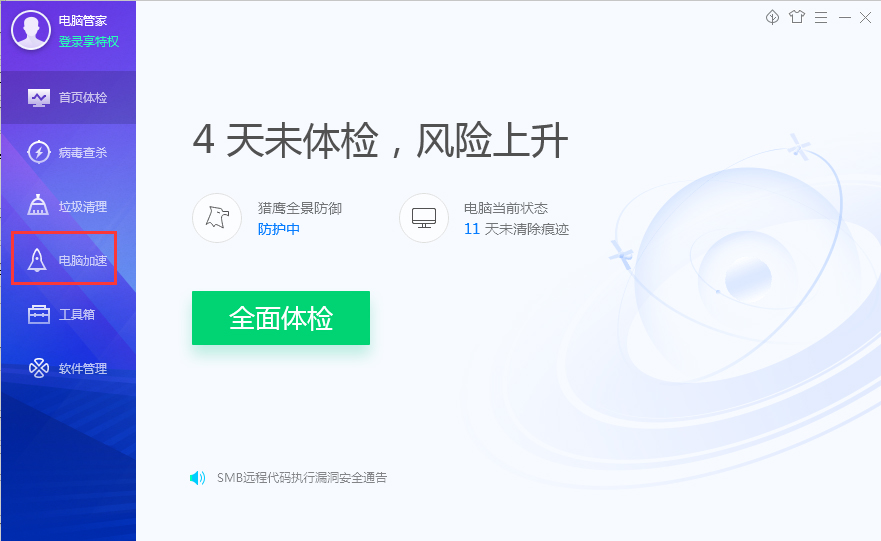
待软件跳转至电脑加速页面后,点击“一键扫描”。
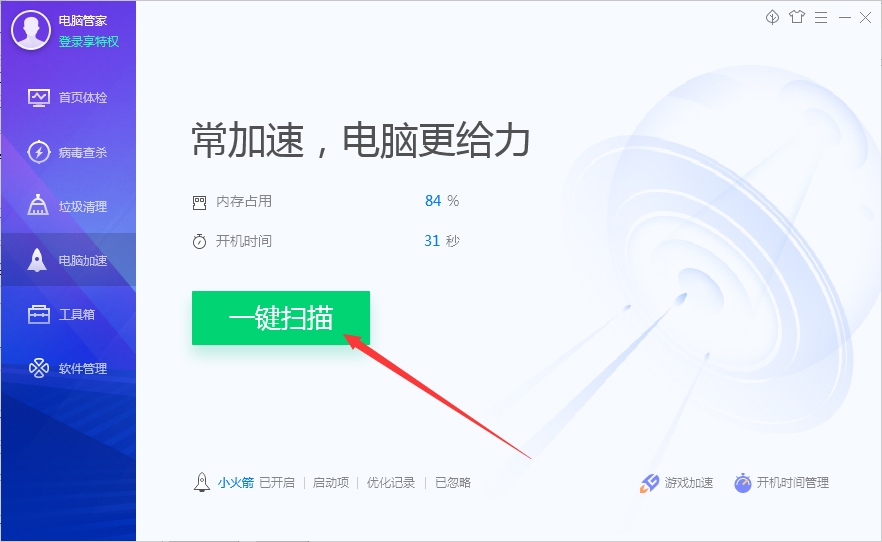
这时腾讯电脑管家便会对可加速项进行扫描。

最后,按下“一键加速”即可。

发表评论
共0条
评论就这些咯,让大家也知道你的独特见解
立即评论以上留言仅代表用户个人观点,不代表系统之家立场